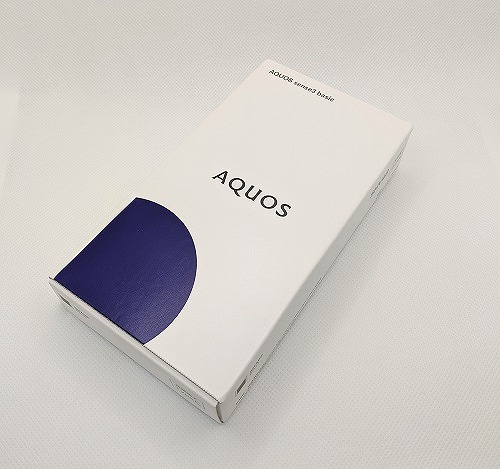
本記事では、AQUOS sense3 basic SHV48を楽天モバイルで使う方法を解説します。
私が検証したのはUQモバイル版ですが、au版も同じ仕様なので問題なく使えます。
AQUOS sense3 basicが使えた
SHV48は動作確認済み
au版のAQUOS sense3 basicは楽天モバイルで動作確認されており、通話・データ通信・SMSの基本機能は問題なく使えます。
UQモバイル版は動作確認されていませんが、おそらくau版と同じでしょう。
ただし、後述するように接続回線の自動切り替えなど使えない機能もあります。
通話・データ通信が可能
私はUQモバイル版のAQUOS sense3 basicに楽天モバイルのSIMを入れて使ってみましたが、以下のことは問題なく使えました。
- データ通信
- テザリング
- 楽天Linkによる発着信・通話
- 通常の電話アプリによる発着信・電話
- 楽天Linkでのメッセージ送受信
上記はいずれも自社回線エリア内での検証です。
パートナー回線エリアでも同じことが高い確率でできると思いますが、検証は行っていません。
一部機能は非対応かも
au版のAQUOS sense3 basic SHV48は動作検証がされていて、以下のようになっています。
- データ通信:◯
- 通話:◯
- SMS(楽天回線):◯
- SMS(パートナー回線):◯
- APN自動設定(海外/国内):×
- ETWS:×
- 110/119での高精度な位置測位:×
おそらくUQモバイル版のAQUOS sense3 basicも同じでしよう。
通話・データ通信など基本的な機能は使えます。
ただし、対応していない機能もあります。
接続回線の自動切り替えに注意
対応していない機能の中で、最も注意が必要なのが接続回線の自動切り替えです。
接続回線の自動切り替えが×でも、楽天自社回線エリアからパートナー回線エリアに移動すると、自動でパートナー回線(au回線)に接続します。
一方、パートナー回線エリアから楽天回線エリアに戻っても、楽天回線に切り替えてくれません。
自社回線エリア内にいるのにau回線につないだままになり、上限5GBを消費し続けます。
一度機内モードをONにし再度OFFにすると接続し直せます。
月のパートナー回線の使用量が5GBを超えてしまう方は、少々面倒ですがアプリを定期的に確認し、パートナー回線となっている場合は機内モードON→OFFにして接続し直してみてください。
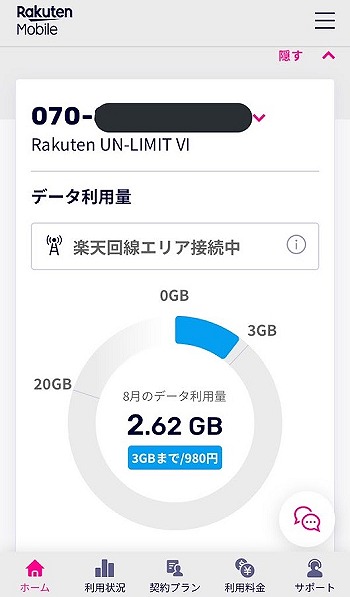
AQUOS sense3 basicを使う手順
ここでは、AQUOS sense3 basicに楽天モバイルのSIMを入れて使う手順を解説します。
私が検証したのはUQモバイル版ですが、au版もおそらく同じ手順で使えます。
SIMロック解除
au版
auで購入したAQUOS sense3 basic SHV48は、au回線以外で使えないようにSIMロックがかかっています。
楽天モバイルのSIMを入れて使うには、事前にこのSIMロックを解除しなければなりません。
端末は無料でSIMロック解除できます。
auを契約中の方はもちろん、契約していない方もオンラインなら無料です。
私も以前に中古で買ったau端末をSIMロック解除しました。
手順は下記記事にまとめています。
SIMロック解除コードを入力したあとにSIMステータスの更新を忘れないようにしてください。
UQモバイル版
UQモバイル版は注意が必要です。
UQモバイル版のAQUOS sense3 basicはSIMフリーという事になっていますが、実際は少し異なります。
UQモバイル版のAQUOS sense3 basicは、「SIMカードステータスの更新」をしないとSIMフリーになりません。
おそらく、au版のAQUOS sense3 basicにSIMロック解除コードを入力した状態で販売しているのでしょう。
UQモバイル版のAQUOS sense3 basicをSIMフリー化する手順は以下のとおりです。
1. Wi-Fiに接続
2. 設定メニュー → システム → 端末情報 → SIMロック状態 → 更新
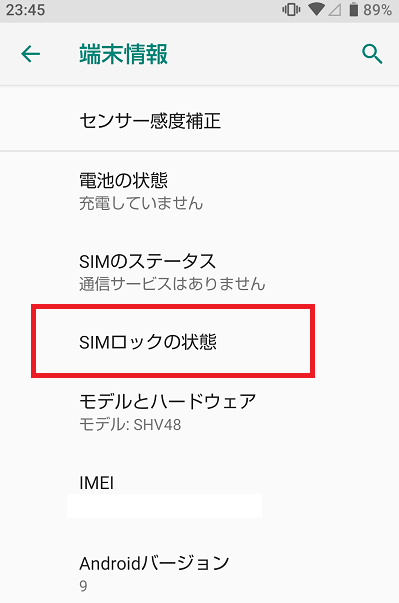
↓↓↓
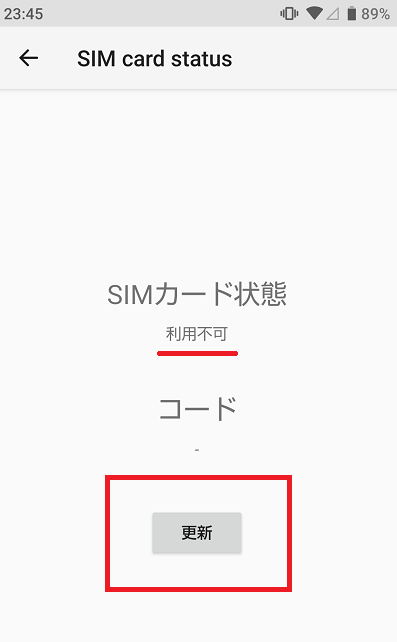
3. すると自動で再起動します
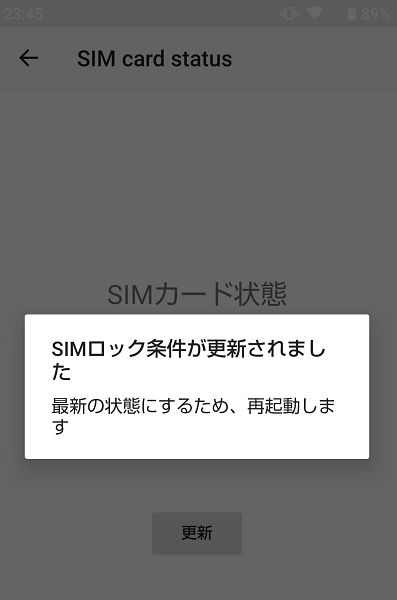
再起動が完了すると、SIMロック解除が完了です。
SIMを差し替え
続いて、AQUOS sense3 basicに楽天モバイルのSIMカードを入れます。
AQUOSシリーズはSIMピン不要で手でSIMトレイが開けられます。
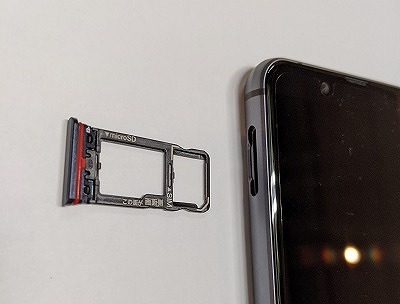
SIMを入れると、自動で再起動します。
APN設定
AQUOS sense3 basicはSIMを差して再起動しても、自動でAPNは設定されませんでした。
よって、手動でAPN設定が必要です。
設定 → ネットワークとインターネット → モバイルネットワーク → 詳細設定 → アクセスポイント名 をタップします。
最上段の右側にある「+」ボタンをタップしてください。
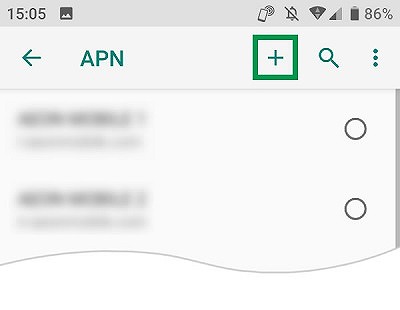
※画像はQTモバイルより引用
アクセスポイント名に、以下を入力してください。
<AndroidのAPN>
| 項目 | 入力内容 |
|---|---|
| APN名 | (任意) |
| APN | rakuten.jp |
| MCC | 440 |
| MNC | 11 |
| APN タイプ |
default,supl,dun |
| APN プロトコル |
IPv4/IPv6 |
| APNローミング プロトコル |
IPv4/IPv6 |
| PDPタイプ | IPv4/IPv6 |
※APNタイプでdunが入力不可の場合、「default,supl」または「default,supl,tether」と入力
※PDPタイプは入力箇所なし
入力後、右上のメニューボタンをタップし、保存してください。
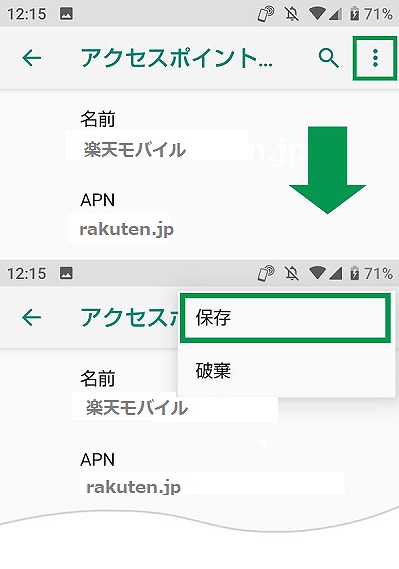
※画像はQTモバイルより引用
保存後、一度機内モードをONにしてOFFにすると接続できます。
(機内モードはしなくても多分つながります)
念のため、Wi-FiをOFFにしてGoogle Chromeなどに接続し、インターネットに接続できるか確認してください。
楽天Linkのインストール
最後に、楽天Linkをインストールします。
AQUOS sense3 basicにはもとから電話アプリが入っていますが、この楽天Linkから発信すると国内通話がほぼ無料です。
必ずこちらから発信しましょう。
詳細:楽天Linkでできること
Rakuten Linkで電話の発信・着信・通話とSMSの送受信ができるか確認してください。
問題なくできれば、設定は完了です。
お得にSIMを契約する方法
楽天モバイルでは現在お得なキャンペーンを実施しています。
AQUOS sense3 basic用に楽天モバイルのSIMを契約する方は、必ず下記を適用しましょう。
楽天モバイルは数多くのキャンペーンを同時並行で実施しており、どれがお得かわかりません。
SIMのみ契約する場合は以下の方針で申し込みましょう。
| 楽天モバイル の契約 |
お得な申込方法 |
|---|---|
| 初めて | ・マジ得フェスティバル |
| 2回線目 以降 |
・三木谷社長の紹介キャンペーン |
マジ得フェスティバル

楽天モバイルでは現在マジ得フェスティバルを実施しています。
SIM/eSIMを契約する場合、このマジ得フェスティバルは年間でもトップクラスにお得なキャンペーンなので、必ずキャンペーン期間中に申し込みましょう。
楽天モバイルの契約が初めてなら20,000ポイント、楽天カードも申し込めばさらに10,000ポイントもらえて合計30,000ポイントが貰えます。
- 初めて申し込み:20,000ポイント
- 楽天モバイル+楽天カード申し込み:30,000ポイント
楽天カードと楽天モバイルを申し込む場合、楽天カードは12月1日(月)朝10時まで、楽天モバイルは12月15日(月)朝10時までに申し込む必要があります。
さらに、対象のiPhoneをセットで買うと端末価格が20,000円割引されます。(iPhone17シリーズとiPhone Airを除く)
よって、最大で50,000円分もお得に契約できます。
キャンペーン期間は12月15日の朝10時までなので、契約を検討中の人は必ずこの期間に申し込みましょう。
従業員紹介キャンペーン

楽天モバイルでは従業員紹介キャンペーンを実施しています。
楽天モバイルの契約が初めてでない人が、SIMのみ/eSIMのみで契約する場合は、三木谷社長の紹介キャンペーンを利用するのがお得です。
貰えるポイントは新規契約が11,000ポイント、楽天モバイルMVNOからの移行も11,000ポイント、他社から乗り換えが14,000ポイントです。
| 貰えるポイント | |
|---|---|
| 新規契約 (新しい番号で契約) |
11,000pt |
| 楽天MVNO から移行 |
11,000pt |
| 他社から乗り換え (MNP) |
14,000pt |
申し込み手順は簡単で、三木谷社長の紹介キャンペーンのページにアクセスして「お申し込みはこちら」をタップし、楽天IDでログインして申し込むだけです。
紹介キャンペーンを利用してSIM/eSIMを契約すれば、最大14,000ポイントがもらえます。
他に実施している公式キャンペーンより還元額が大きいうえに、三木谷社長の紹介キャンペーンなら過去に契約したことがある人や2回線目以降の追加契約も還元の対象です。
ただし、2025年4月11日から利用回数は1回になりました。
4月11日以降にすでに三木谷社長の従業員紹介キャンペーンを利用したことがある人は対象外です。
4/11日以降にすでに利用したことがある人は楽天モバイル契約者の紹介キャンペーンか、三木谷社長以外の楽天グループの従業員紹介キャンペーンを利用しましょう。
周りに楽天モバイルの契約者がいない場合は、シムラボの紹介URLも利用可能です。
個人情報などは渡らないので安心して利用してください。
詳細はこちらの記事にまとめています。
その他キャンペーン一覧はこちらにまとめています。
楽天モバイルの契約はこちら!
以上、楽天モバイルでAQUOS sense3 basicを使う手順の解説でした。
AQUOS sense3 basicでも通話・データ通信なども基本的な機能が使えました。
端末をお持ちの方は月3,278円でデータ使い放題の楽天モバイルをお得に使ってください。




